Come aggiungere un link di Amazon alla tua biografia o Storie di Instagram

- Come aggiungere un link di Amazon alla tua biografia di Instagram
- Come mettere i link di Amazon nelle storie di Instagram
- Salva le tue storie con link Amazon negli Highlights
- Come condividere i link di Amazon nei post di Instagram
- Come inserire più link Amazon nel tuo profilo o nelle storie
- Creare una pagina per la tua biografia di Instagram con più link Amazon
- Conclusione
Aggiungi il tuo link di Amazon alla tua biografia di Instagram, lì gli utenti lo noteranno sicuramente. È perché la tua biografia è la prima cosa che vedono quando arrivano alla tua pagina. Sai che puoi aggiungere più di soli 150 caratteri?
Può esserci solo un link cliccabile in una biografia di Instagram. Ma più tardi, come promesso, ti insegneremo come aggiungerne alcuni.
Un link ad Amazon può essere aggiunto nella tua biografia nelle impostazioni di Instagram:
- Tocca la tua foto profilo.
- Tocca Modifica profilo.
- Incolla il link nel campo Sito web.
- Salva le modifiche cliccando sul segno di spunta.
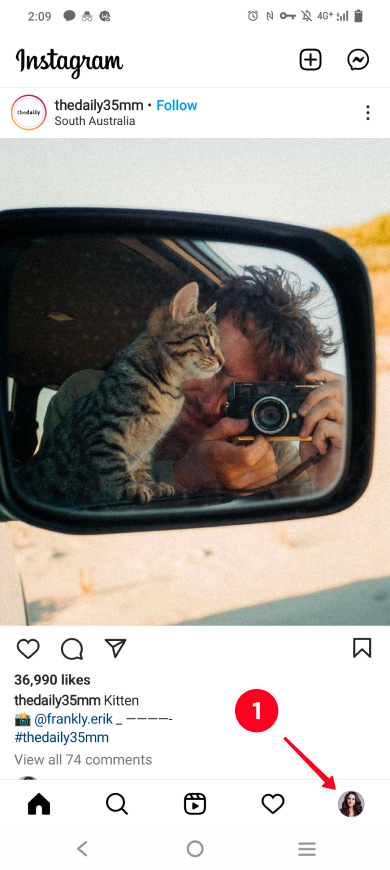
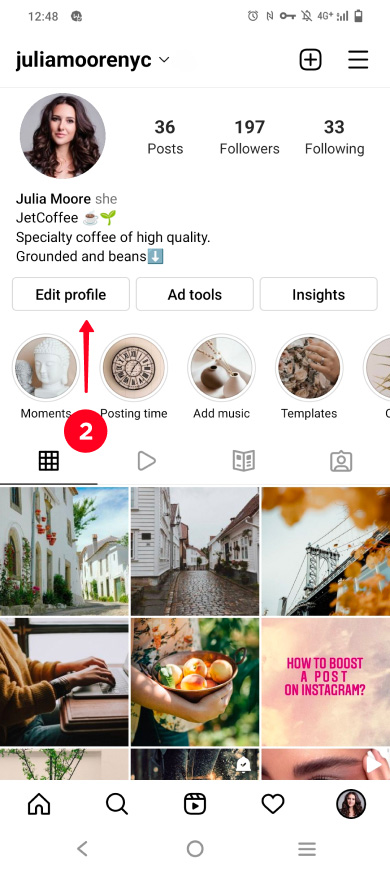
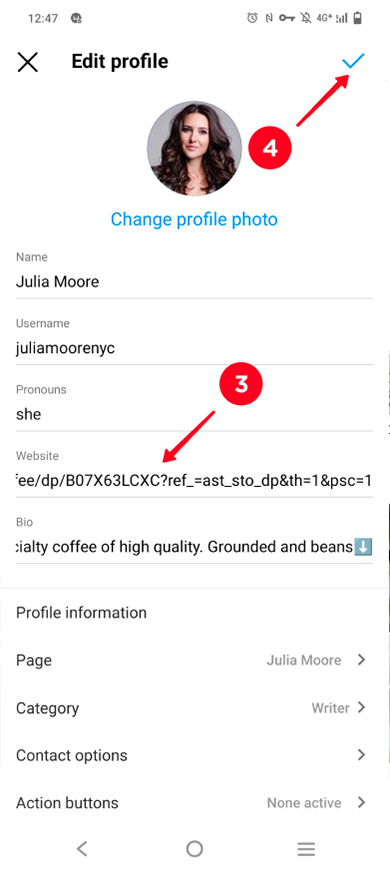
Ecco come appare un link di Amazon nella biografia di Instagram.
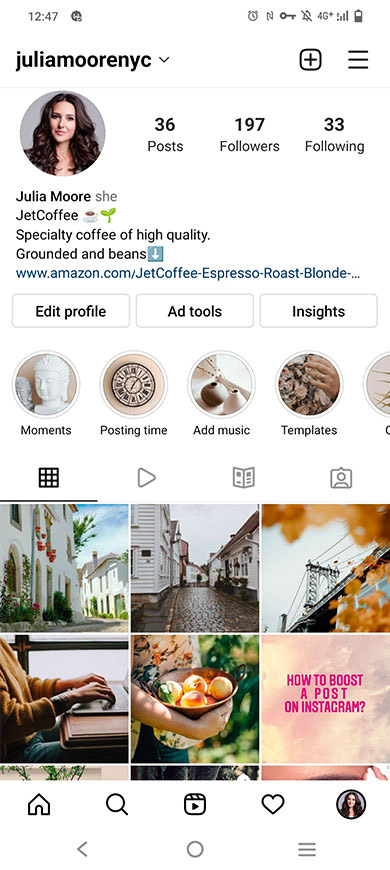
Stimola gli utenti ad interessarsi ai prodotti Amazon pubblicando una foto o un video con essi nelle Storie di Instagram. Aggiungi anche un link a quei prodotti. In questo modo gli utenti interessati potranno immediatamente procedere agli acquisti.
È possibile aggiungere solo un collegamento cliccabile in una storia. Ma è possibile creare più storie. Rispetta i ragionevoli limiti per evitare il shadowban di Instagram.
Di seguito, ti mostreremo come inserire collegamenti a più prodotti Amazon nella stessa storia di Instagram. In questo modo, non dovrai più fare spam.
Un link di Amazon viene aggiunto a una storia di Instagram con uno sticker:
- Tocca il più sulla pagina principale.
- Seleziona Storia.
- Seleziona un file dalla galleria.
- Apri il menu Adesivi.
- Seleziona l'adesivo Link.
- Incolla un link di Amazon nel campo URL.
- Tocca Fatto.
- Tocca continua per pubblicare nelle Storie.
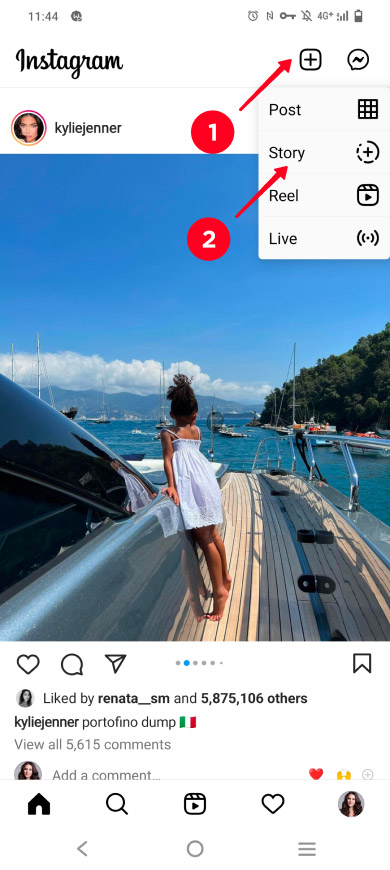
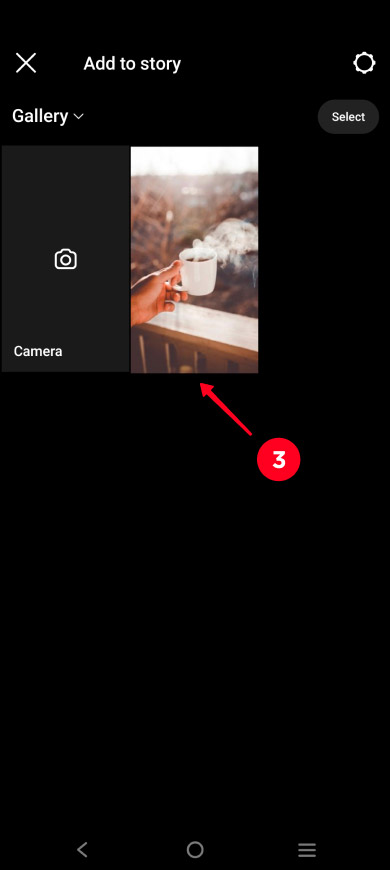
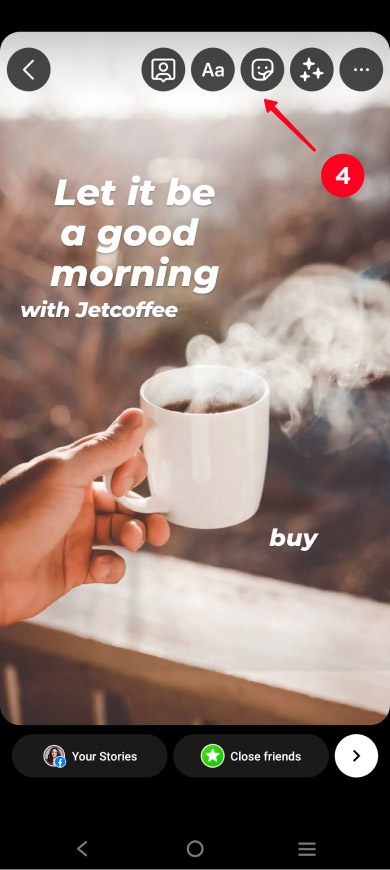
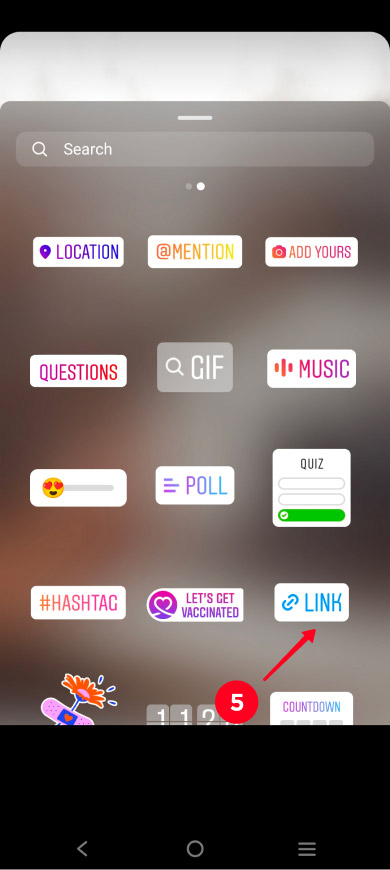
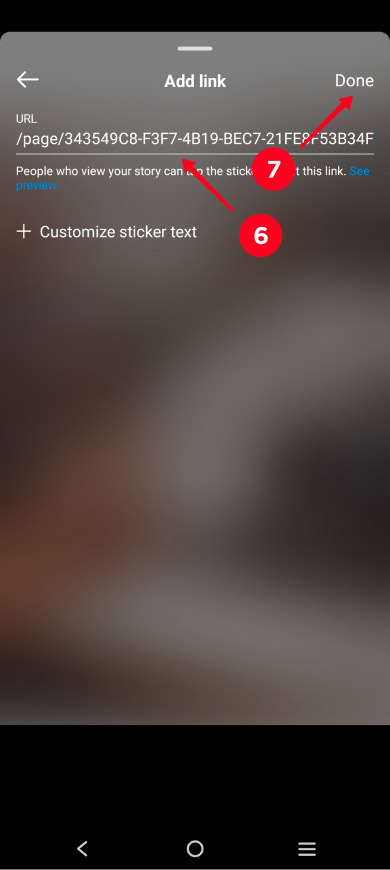
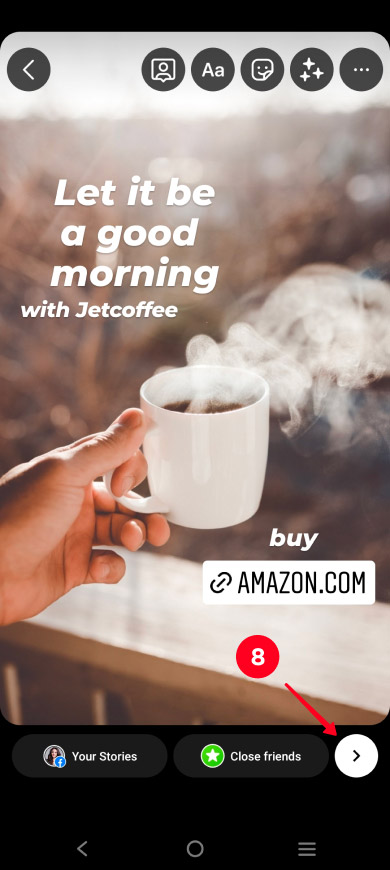
Ecco come appare il link ad Amazon nelle Storie di Instagram.
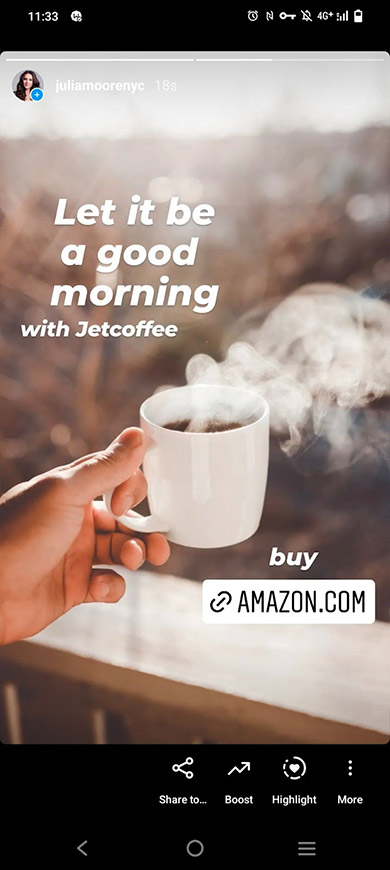
Come sai, le storie di Instagram non durano più di 24 ore. Ma i collegamenti, le foto o i video pubblicati in esse potrebbero portare i clienti su Amazon per più tempo.
Salva le storie con collegamenti ad Amazon nei Momenti salienti. Dopodiché, rimarranno disponibili agli utenti di Instagram fino a quando non le elimini manualmente.
Crea Instagram Highlights per raggruppare le Storie. Ad esempio, dividerle per tipo di prodotto, stagione o utilizzo. Ciò faciliterà la navigazione tra i tuoi prodotti Amazon, che pubblicizzi su Instagram, e troverai i link ad essi.
Segui le istruzioni per aggiungere una storia agli Highlights:
- Apri le tue Storie e trova quella di cui hai bisogno.
- Tocca Evidenzia.
- Scegli un evidenziazione.
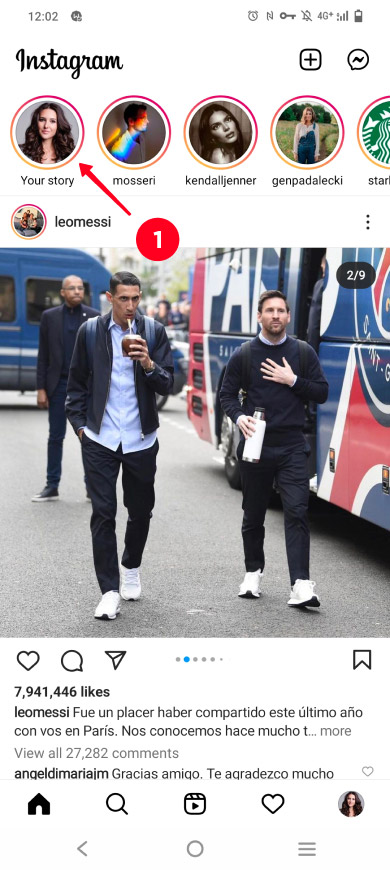
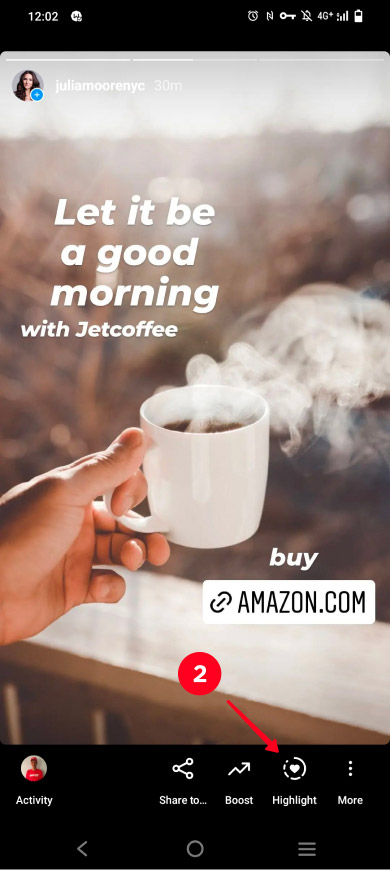
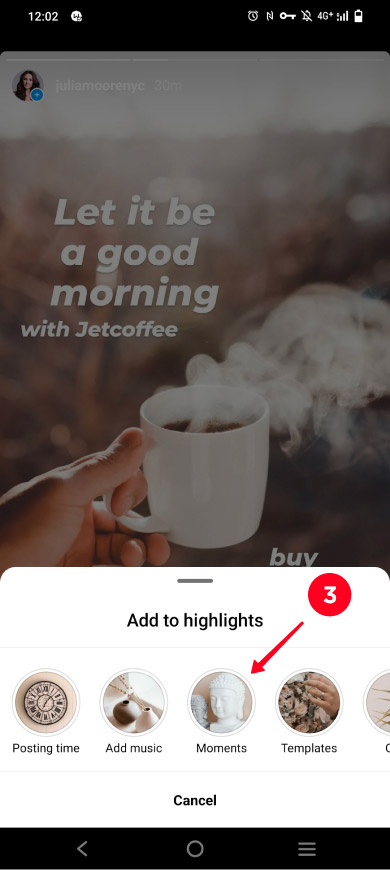
È possibile anche mostrare prodotti nei post. Alcuni link possono essere allegati ad essi. Ma, sfortunatamente, non puoi aggiungere un collegamento Amazon cliccabile in un post su Instagram.
Invia gli utenti da un post al tuo profilo o Storie per fornire loro un link cliccabile ad Amazon. Nella didascalia, descrivi il tuo prodotto prima di tutto. Dopo di che, indica che le persone possono acquistarlo toccando il link nel tuo profilo Instagram o nelle Storie.
Ecco alcuni esempi di post su Instagram con un invito a seguire il link di Amazon nel profilo o nelle Storie:
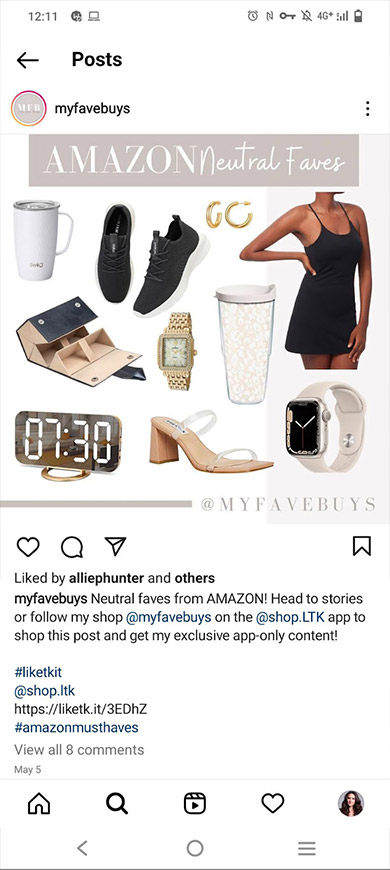

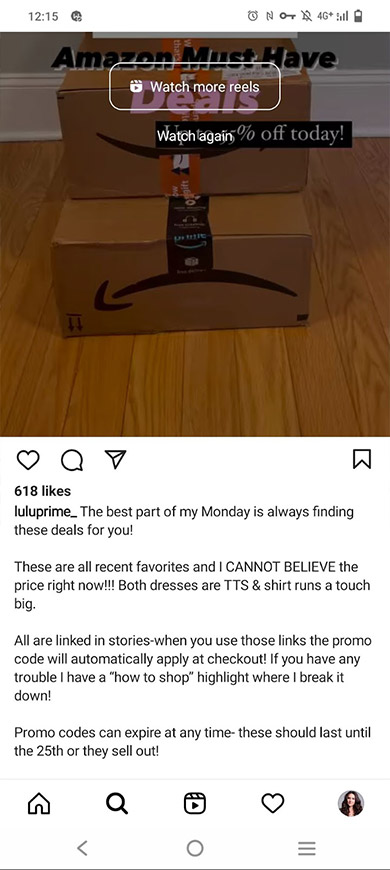
Se vendi prodotti dal tuo negozio Amazon o promuovi prodotti affiliati su Instagram, probabilmente ti è capitato di trovarsi in situazioni in cui un solo link nel tuo profilo o nelle Storie non era sufficiente.
Forse volevi dare agli utenti di Instagram alcuni link a alcuni dei tuoi prodotti Amazon in modo che venissero acquistati più spesso. Allo stesso tempo, non volevi perdere quei clienti che non avevano bisogno di questi prodotti. E poi avevi bisogno di un altro link che portasse al tuo negozio con l'intera gamma dei tuoi articoli.
Per fortuna, puoi aggiungere più link alla tua bio e alle storie di Instagram. Hai bisogno di una pagina web che parli di te e includa dei link per fare questo. Puoi aggiungere qualsiasi numero di link ad Amazon e ad altri siti su di essa. E questa è la pagina che dovrebbe essere aggiunta alla tua bio e alle Storie.
Puoi creare una landing page negli strumenti di link in bio, ad esempio, Taplink. Guarda gli esempi di landing page per il bio di Instagram qui sotto, sono creati in questo servizio:
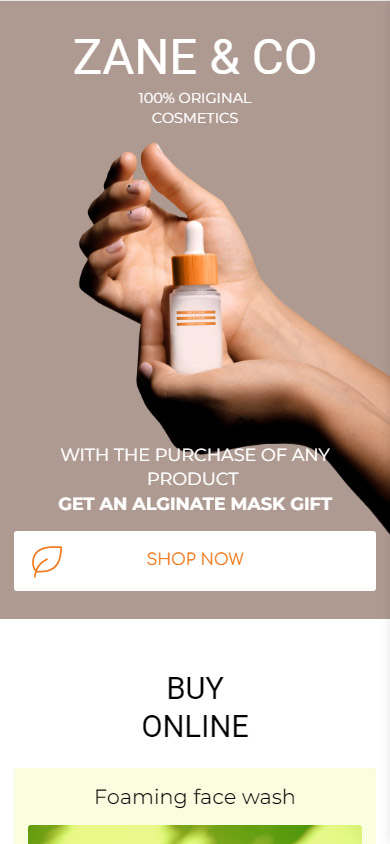
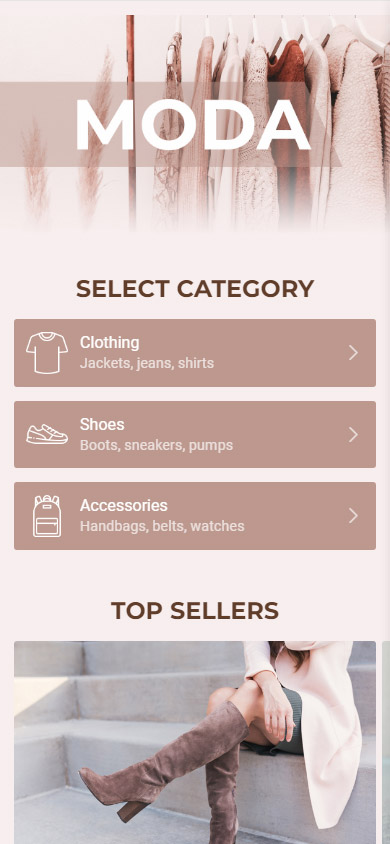
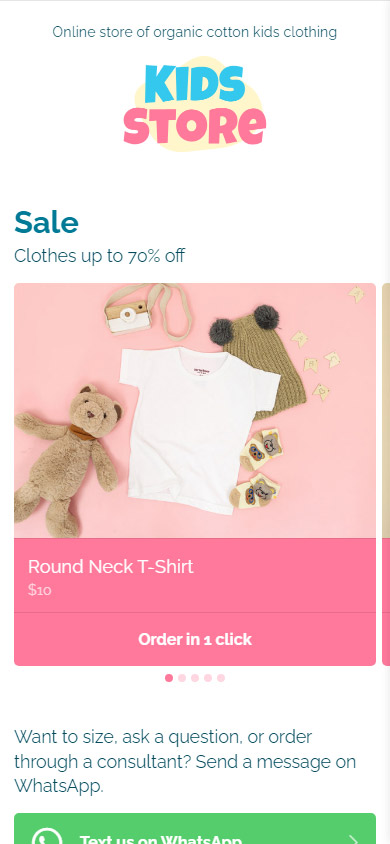
Ti piacciono questi esempi? Utilizza i modelli per creare una pagina simile in meno di 10 minuti:
Dopo esserti registrato, riceverai i modelli.
Inoltre, quando devi aggiornare un link Amazon rotto su Instagram, devi cambiarlo solo una volta.
Immagina, hai aggiunto un link di Amazon a una storia e l'hai salvato in Evidenza. Hai anche aggiunto questo link nel tuo bio. Poi è cambiato, e devi aggiornarlo su Instagram.
Se hai aggiunto un link a una pagina di Amazon, devi cambiarlo nella tua biografia. Devi anche rimuovere la storia dagli Highlights per poter creare e pubblicare una nuova con il nuovo link.
Se hai aggiunto un link a una landing page nel tuo profilo e nelle Storie, devi solo modificarlo una volta sulla landing page.
Per prima cosa, è necessario registrarsi su Taplink.
Dopo esserti registrato, arrivi alla pagina dei modelli. Puoi scegliere quello che ti piace o creare una pagina da zero. Andremo per la seconda via per dare un esempio, quindi scegliamo il Modello vuoto.
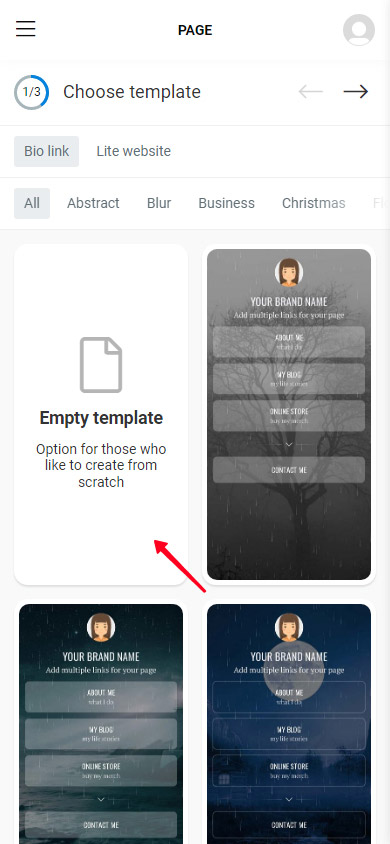
Qualunque cosa tu scelga, arriverai al menu di modifica. Impostiamo una foto del profilo lì.
- Tocca la foto vuota.
- Seleziona Carica immagine e scegli un'immagine sul tuo dispositivo.
- Tocca Salva modifiche.
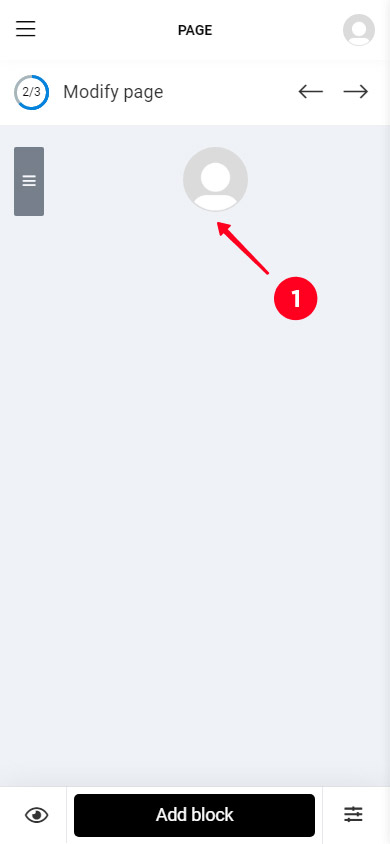
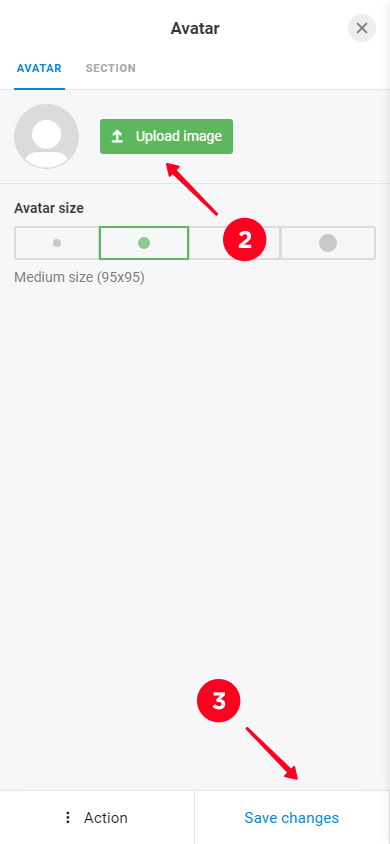
Ora aggiungiamo i link ad Amazon e ad altri siti. Su Taplink sono progettati come pulsanti.
Taplink ha oltre 60 pulsanti di marca per varie piattaforme. Amazon è tra di loro.
Il pulsante di marca Amazon ha un vantaggio. Quando un utente lo tocca, si apre l'app della piattaforma sul loro telefono. L'utente è già autorizzato in essa, il che significa che può aggiungere immediatamente il prodotto al carrello e pagarlo.
Al contrario, quando si aggiunge un link ad Amazon direttamente nel tuo profilo o nelle Storie di Instagram, un utente lo tocca e arriva a una pagina dove non sono ancora autorizzati. Effettuare il login è un compito impossibile per la maggior parte, perderai questi clienti.
Segui i passaggi per aggiungere un pulsante brandizzato Amazon:
- Tocca Aggiungi blocco.
- Seleziona Reti sociali.
- Scegli Amazon nella sezione Acquisti.
- Facoltativamente, scrivi il testo che verrà visualizzato nel pulsante.
- Incolla il link ad una pagina Amazon.
- Tocca Salva modifiche.
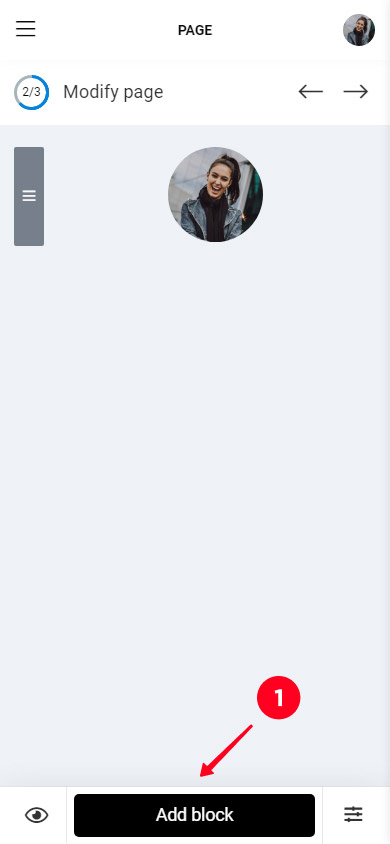
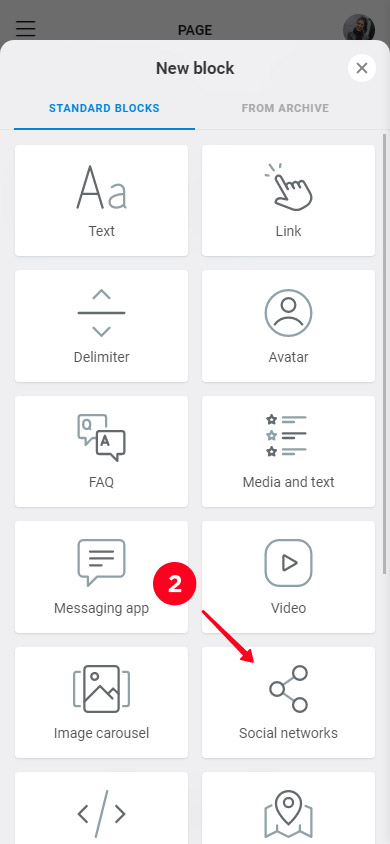
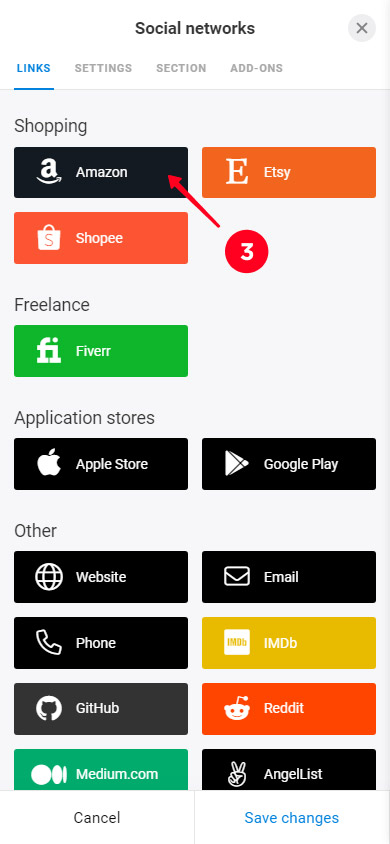
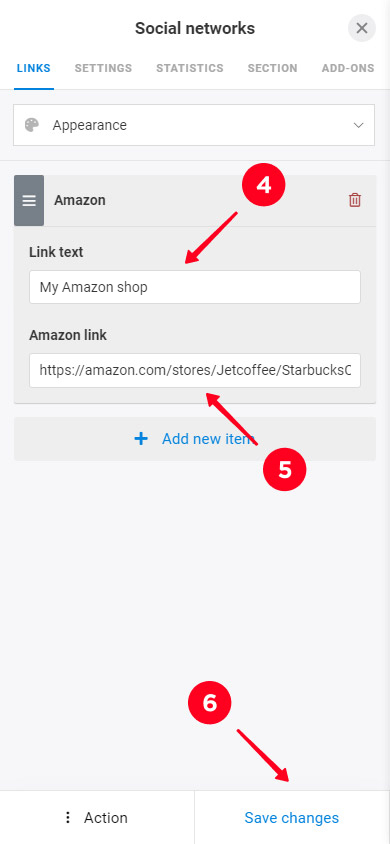
Se desideri aggiungere ulteriori pulsanti di marca Amazon, ripeti i passaggi da 1 a 6. Abbiamo aggiunto altri 2 pulsanti. Ecco come appare ora la pagina.
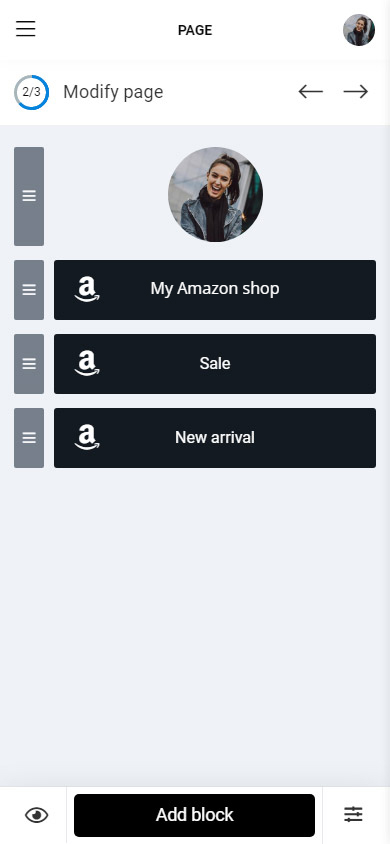
Ci sono anche pulsanti dell'app di messaggistica personalizzati. Ad esempio, puoi aggiungere un link a una chat di WhatsApp. Sarà verde e avrà il logo su di esso.
Certo, puoi aggiungere link non solo ad Amazon. Utilizzando il blocco Link, puoi indirizzare gli utenti verso qualsiasi pagina web. Ad esempio, abbiamo aggiunto un link a un blog.
- Tocca Aggiungi blocco.
- Seleziona Link.
- Scrivi il testo per il pulsante.
- Incolla il link alla pagina di Amazon.
- Tocca Salva modifiche.
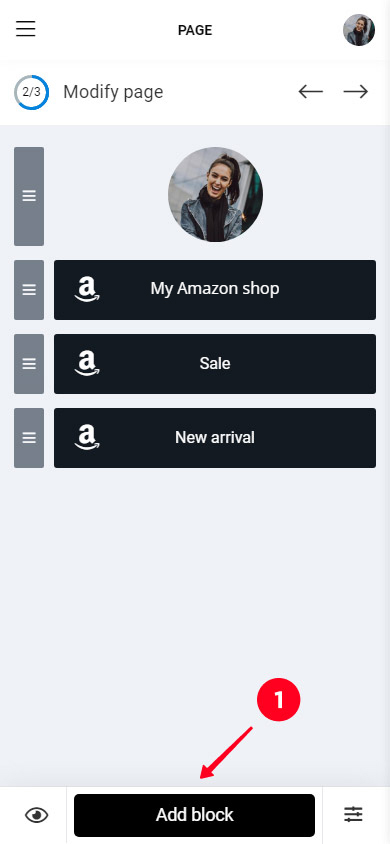
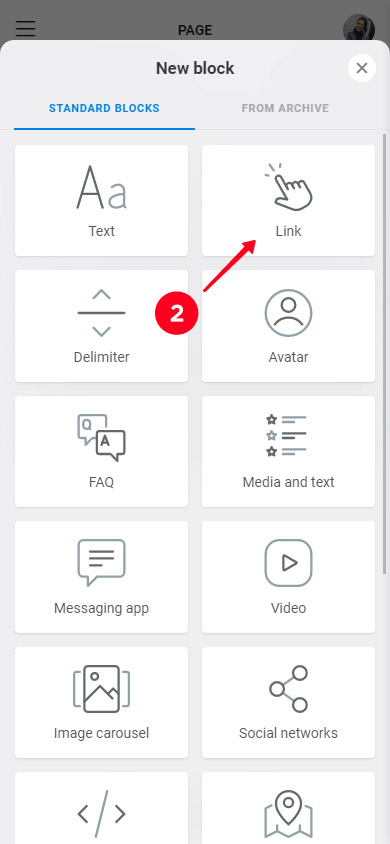
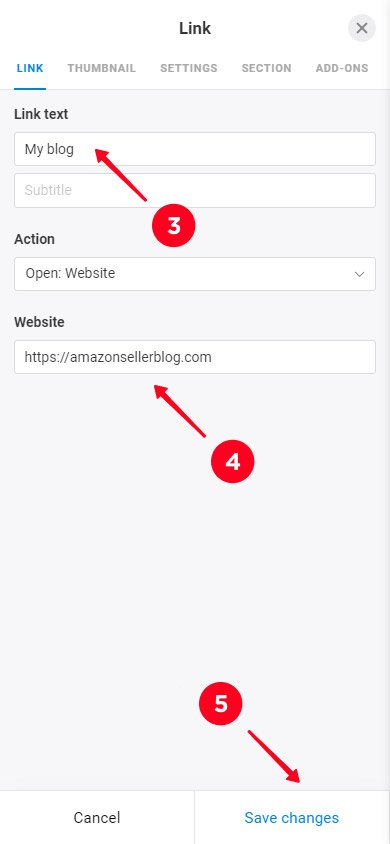
Vi abbiamo parlato di collegamenti e pulsanti, ma Taplink ha molte altre opzioni. Ad esempio, puoi aggiungere foto, musica, un timer e altri elementi sulla tua pagina. Per coloro che vogliono ottenere di più dalla vendita di prodotti Amazon su Instagram, abbiamo scritto una guida a riguardo.
Inoltre, puoi cambiare il design. Su Taplink puoi scegliere font, colori, animazioni. Oppure puoi applicare un design predefinito. C'è anche lo strumento Section che puoi utilizzare per dividere le informazioni, rendendo la tua pagina facile da scansionare.
Come esempio, abbiamo aggiunto un carosello di foto, un modulo di iscrizione e abbiamo scelto un design predefinito grigio. Ecco cosa abbiamo fatto:
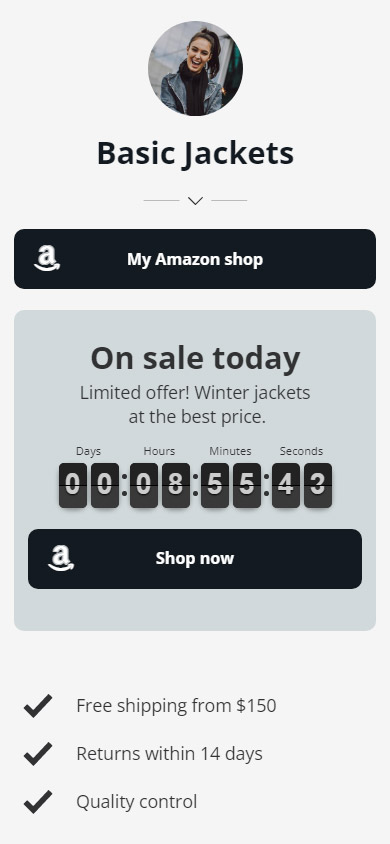
Una volta creata la tua pagina di atterraggio di Instagram con i link di Amazon, è ora di pubblicarla.
- Premere la freccia.
- Completa il tuo indirizzo pagina URL. Può essere qualsiasi parola, come ad esempio il nome utente del tuo Instagram o il nome del tuo negozio Amazon.
- Premere Connetti.
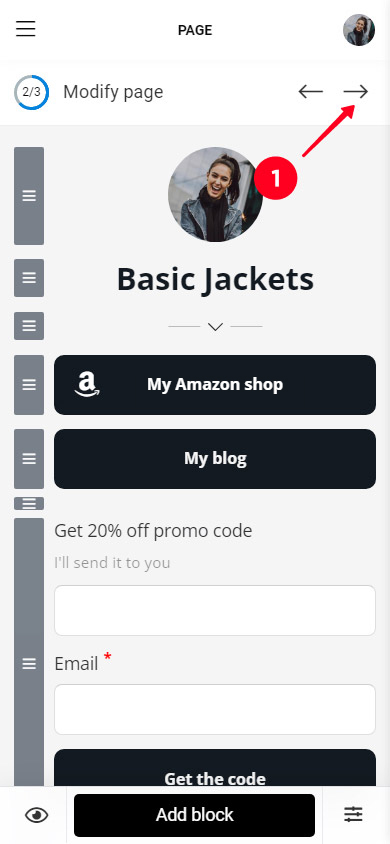
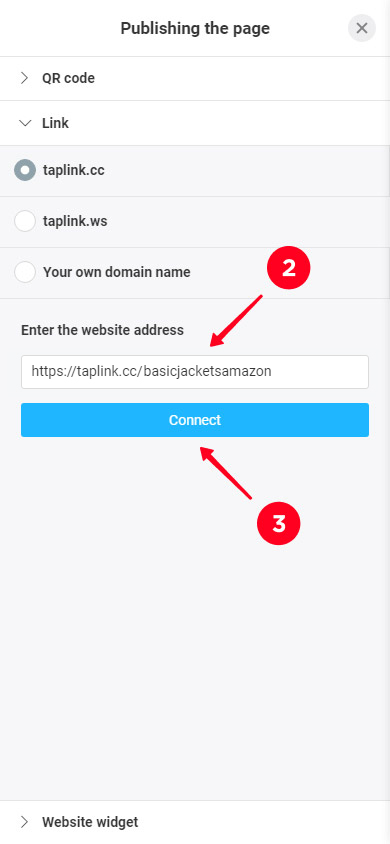
Tocca il pulsante per copiare il link.
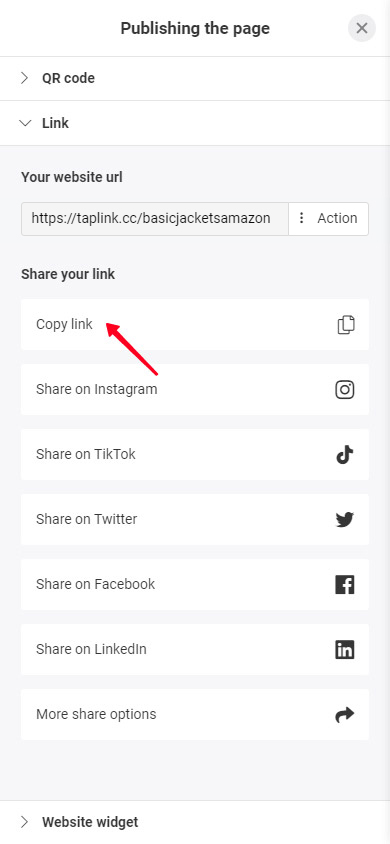
Aggiungi il link al tuo Instagram seguendo le istruzioni dall'inizio dell'articolo.
Bene, ora il tuo profilo Instagram è potenziato. Con una pagina di destinazione, puoi fornire agli utenti vari link nel tuo profilo e nelle Storie. Offrili una gamma di prodotti e sicuramente compreranno qualcosa! Non dimenticare di potenziare anche i tuoi profili Twitter, TikTok, Facebook e LinkedIn.
Puoi vedere la pagina di destinazione che abbiamo creato in questo articolo dal link. Se ti piace, puoi utilizzare questo modello per creare la stessa pagina con collegamenti Amazon per il tuo bio di Instagram.
È possibile aggiungere un link Amazon nella bio e nelle Storie di Instagram. Puoi anche mostrare i prodotti nei post e invitare gli utenti nella didascalia a seguire il link nella bio o nella storia per acquistarli.
Se desideri aggiungere più link alla tua biografia o storie, crea una pagina di destinazione su Taplink. Puoi aggiungere quanti link desideri ad Amazon ed altri siti. Condividi questa pagina nel tuo profilo su Instagram e altri social network.